Chrome : 10 fonctions cachées de la barre d’adresse que vous auriez aimé connaître avant
Savez-vous que la barre de recherche du navigateur Chrome sert à bien plus que lancer des recherches ? Voici 10 fonctionnalités très pratiques qui vous feront gagner beaucoup de temps.
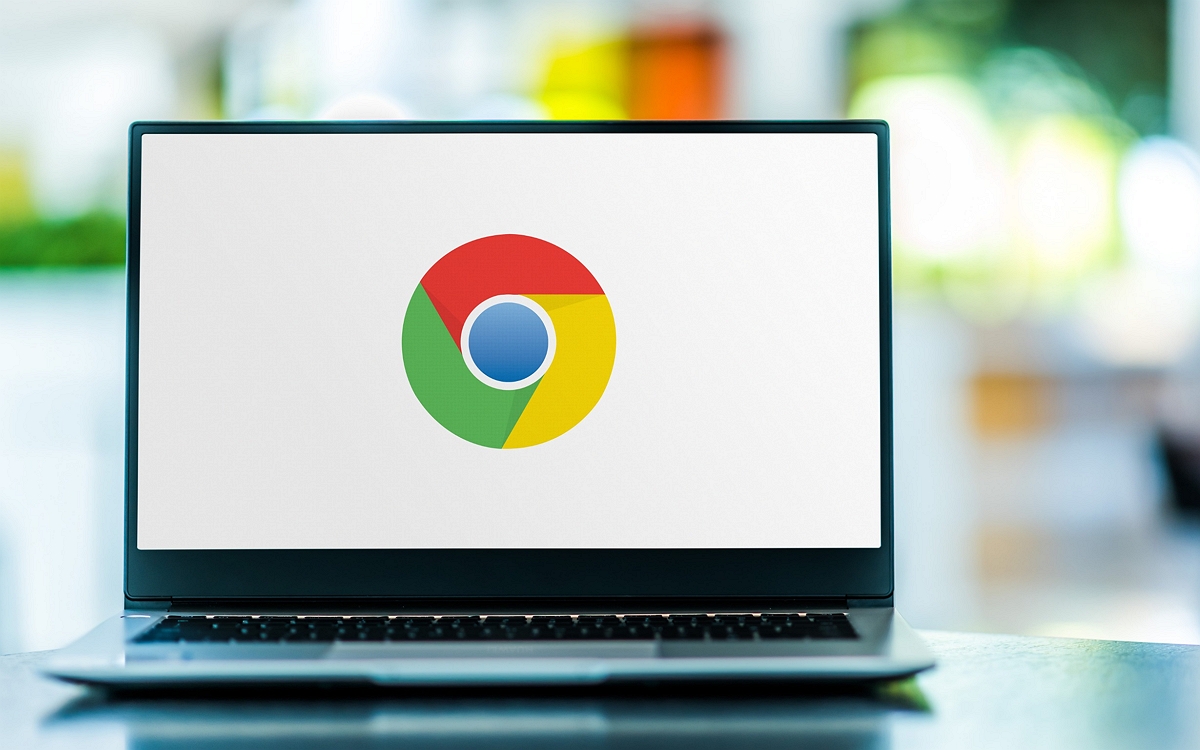
Il y a de très fortes chances que vous utilisiez le navigateur Chrome en ce moment, que ce soit sur mobile ou sur un ordinateur. C'est le plus utilisé au monde, et de loin. Presque 66 % de parts de marché selon les chiffres de Statcounter. Safari d'Apple est en 2e position avec un maigre 19 %. La domination du programme de Google ne s'explique pas seulement par sa pré-installation sur de nombreux appareils. Il est aussi plein de fonctionnalités intéressantes.
Chaque mise à jour est l'occasion d'améliorer les performances de Chrome, en lui ajoutant régulièrement de nouvelles options. Mais sans même parler des nouveautés, il intègre un outil puissant pourtant peu exploité au quotidien : la barre d'adresse. Ou plutôt l'omnibox de son petit nom officiel. Elle permet en effet bien plus que le simple lancement d'une recherche sur votre moteur préféré. En voici 10 parmi les plus utiles.
Voici 10 choses que vous pouvez faire avec la barre d'adresse de Chrome
Avant de commencer, une précision importante : plusieurs des astuces décrites ci-dessous fonctionnent uniquement si vous utilisez Chrome en étant connecté à votre compte Google. Dans le cas contraire, le navigateur vous demandera de vous identifier au moment opportun. Démarrons par un ajout récent :
Discuter avec l'IA Gemini
L'intelligence artificielle Gemini fait partie intégrante de la barre d'adresse de Chrome. Vous pouvez donc discuter avec elle très simplement. Tapez @ et vous verrez apparaître @gemini en suggestion de recherche, comme sur la capture d'écran ci-dessous. Sélectionnez ce résultat puis entrez votre requête directement dans la barre. Appuyez ensuite sur Entrée et vous serez automatiquement redirigé vers le site de Gemini où la réponse du chatbot sera prête.
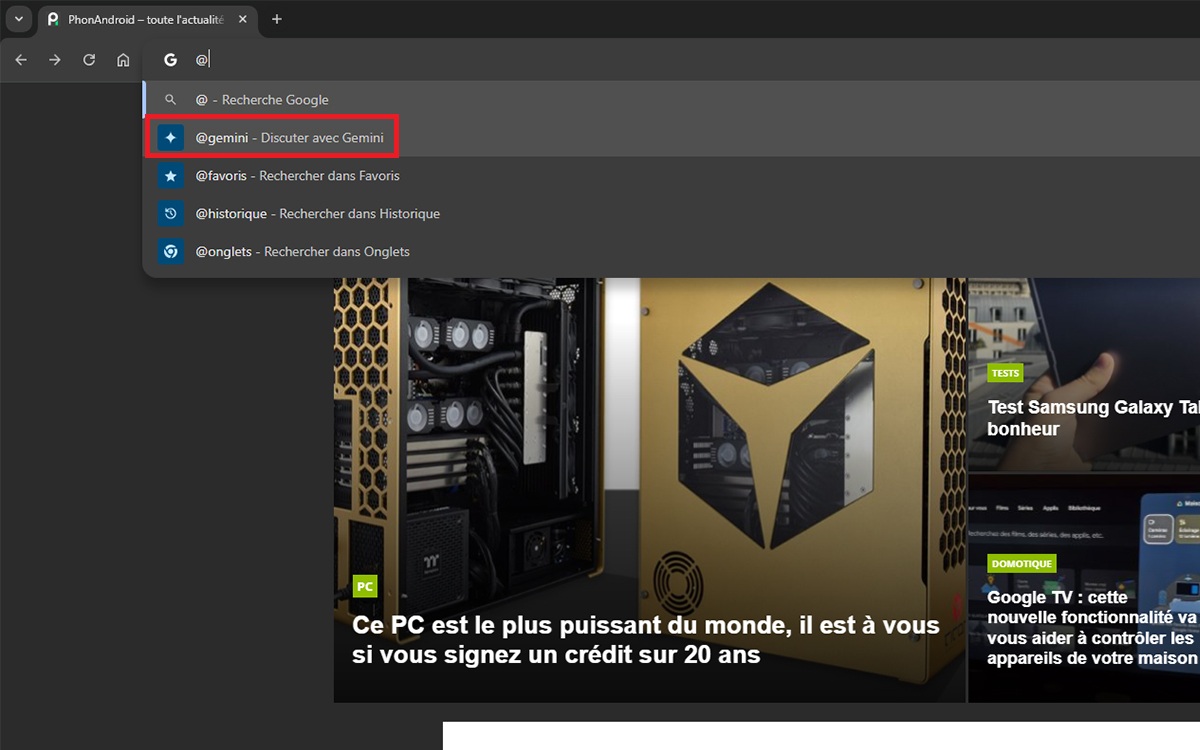
Faire des opérations mathématiques simples
Plus besoin d'ouvrir la calculatrice de votre smartphone ou PC ! Si vous avez un calcul simple à faire (pas une équation à 3 inconnues donc), il suffit de le taper dans la barre d'adresse de Chrome pour que le résultat s'affiche sans avoir besoin de valider avec Entrée. L'historique de vos dernières opérations effectuées s'affichent aussi si vous en avez besoin.
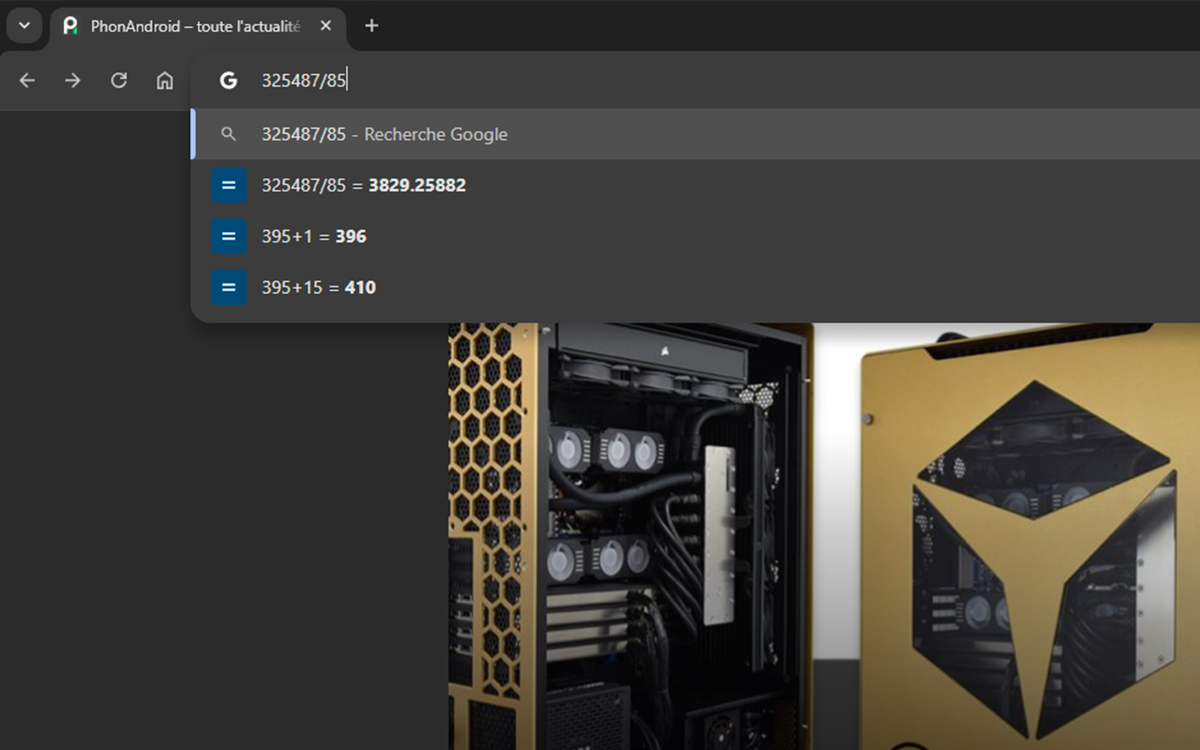
Obtenir les prévisions météo
Parfois, on a juste besoin de savoir s'il fait beau ou s'il pleut quelque part, avec tant qu'à faire la température pour savoir comment s'habiller. Chrome permet justement d'obtenir ces renseignements en quelques secondes. Entrez “météo” suivi du nom de la ville qui vous intéresse et le temps qu'il y fait s'affiche.
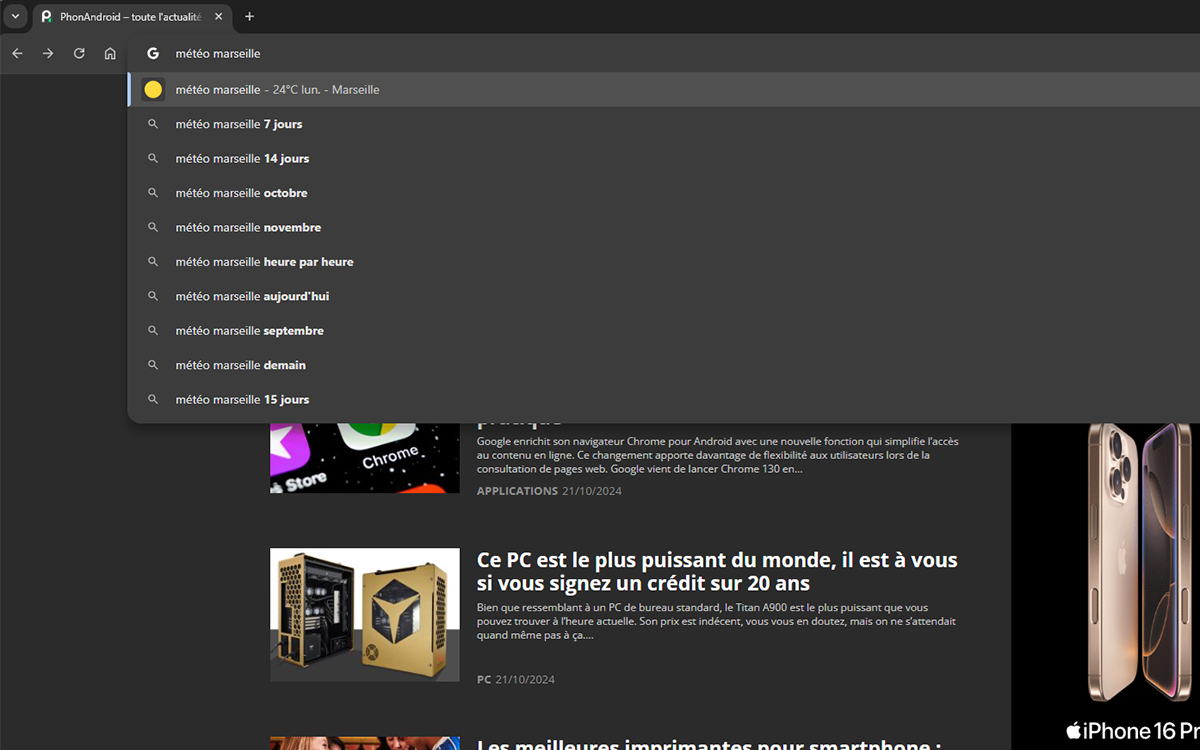
Faire des conversions en tout genre
C'est comment déjà pour avoir 2,75 dl en ml ? Et en grammes ? Au fait, en ce moment 100 dollars américains ça fait combien d'euros ? Pour vos conversions en tout genre, faites confiance à la barre d'adresse de Chrome. Tapez par exemple 3872 dollars en euros pour voir le résultat en direct, sans valider la recherche. Ça fonctionne aussi avec les poids, les quantités, les volumes…
Petit bémol : lors de nos tests, nous avons constaté que parfois, le navigateur n'affichait pas la conversion directement, sans que l'on sache pourquoi, puis finissait par le faire quelques secondes plus tard.
Prendre des notes
Vous devez prendre des notes sur la vidéo que vous vous apprêtez à lancer. Vous ouvrez alors le Bloc-notes de Windows, ou un document Docs. Plutôt que de vous embêtez avec ça, tapez le texte suivant dans la barre d'adresse, sans les guillemets : “data:text/html, <html contenteditable>” (vous pouvez l'enregistrer en favori, c'est plus simple). Appuyez sur Entrée et une page blanche s'ouvre. Pas d'options poussées, mais la possibilité d'écrire ce dont vous avez besoin sans ouvrir autre chose que Chrome. Attention : il n'y aucun système de sauvegarde.
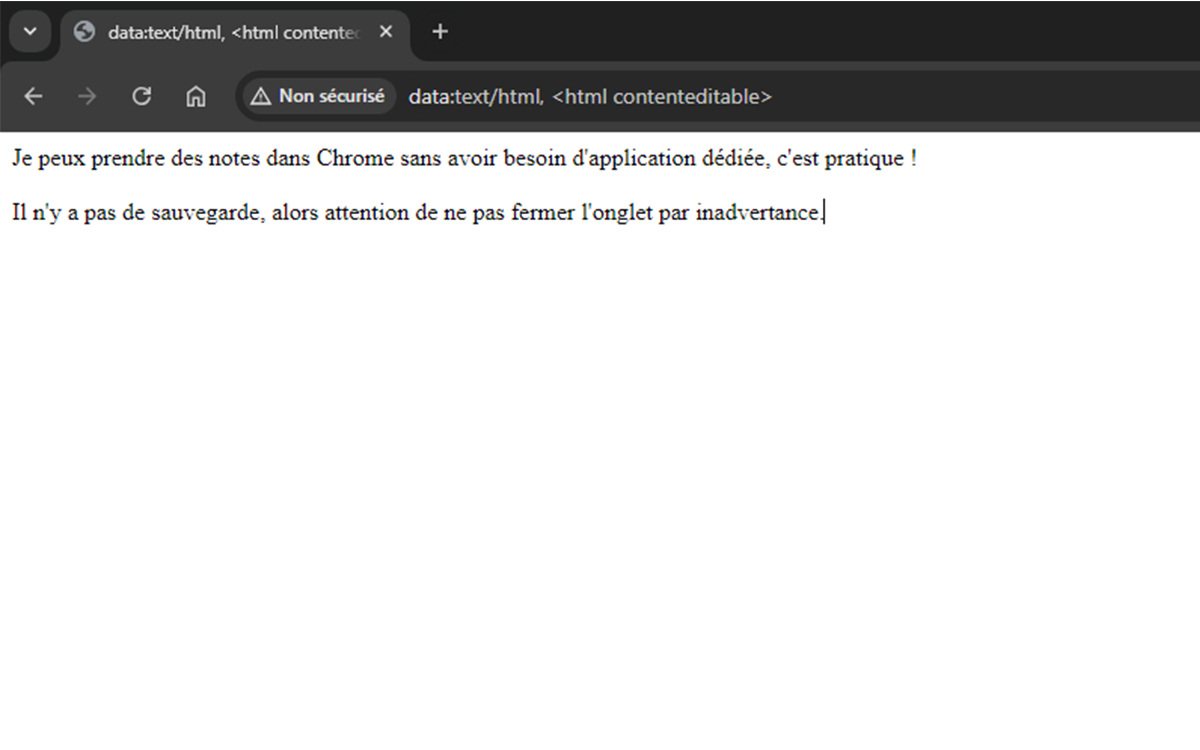
Créer des documents
Chrome est en toute logique étroitement lié à la suite bureautique de Google. À tel point que vous pouvez créer un nouveau document texte, un tableau ou une présentation depuis sa barre d'adresse. Pour cela, tapez docs.new, sheets.new ou slides.new respectivement, avant de valider avec Entrée (ou Maj + Entrée pour ouvrir dans une nouvelle fenêtre). L'interface adéquate s'ouvre alors. Cette astuce fonctionne avec bien d'autres choses. Par exemple, playlist.new ouvre une nouvelle playlist dans Spotify, tandis que sell.new permet de publier une annonce sur eBay.
Obtenir des définitions de mots
“Je suis un peu enchifrené ce matin, peut-être que pandiculer me fera du bien“. Si n'avez pas compris cette phrase, tapez simplement définition suivi du mot que vous ne connaissez pas dans l'omnibox de Chrome pour en afficher la signification immédiatement.
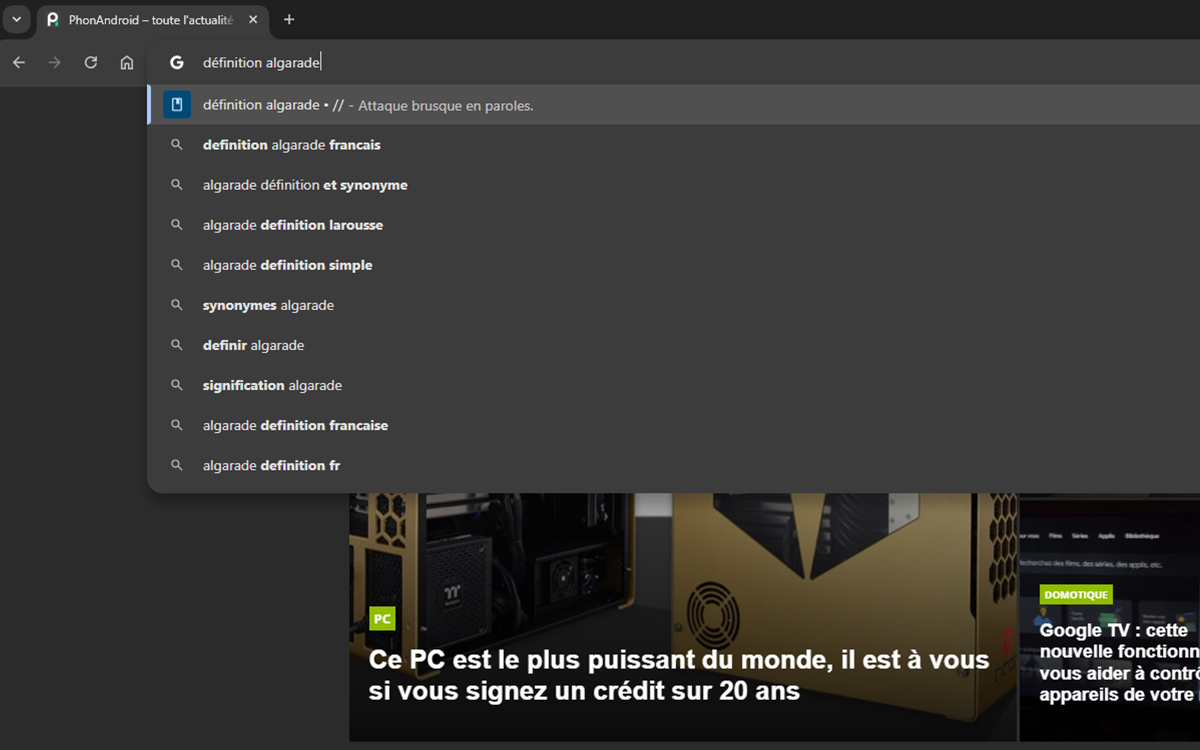
Commencer des emails
Cette astuce fonctionne du moment que vous avez défini une application de gestion des mails par défaut dans Windows ou macOS. À partir de là, vous pouvez taper “mailto:” et valider avec Entrée pour ouvrir un mail vierge dans le logiciel choisi. Vous pouvez aussi écrire “To:” suivi de l'adresse du destinataire pour qu'elle soit déjà inscrite dans le champ dédié.
Chercher un site dans ses favoris
Chrome affiche vos favoris dans un menu à part. Mais plus besoin de l'ouvrir grâce à l'omnibox. Tapez le nom du dossier dans lequel se trouve le site que vous cherchez puis le mot qui permet de le trouver (le nom du site, un mot-clé choisi par vos soins lors de l'enregistrement en favoris…). Très utile quand on veut éviter de naviguer dans de nombreux dossiers. En revanche, vous devez avoir en tête votre classification.
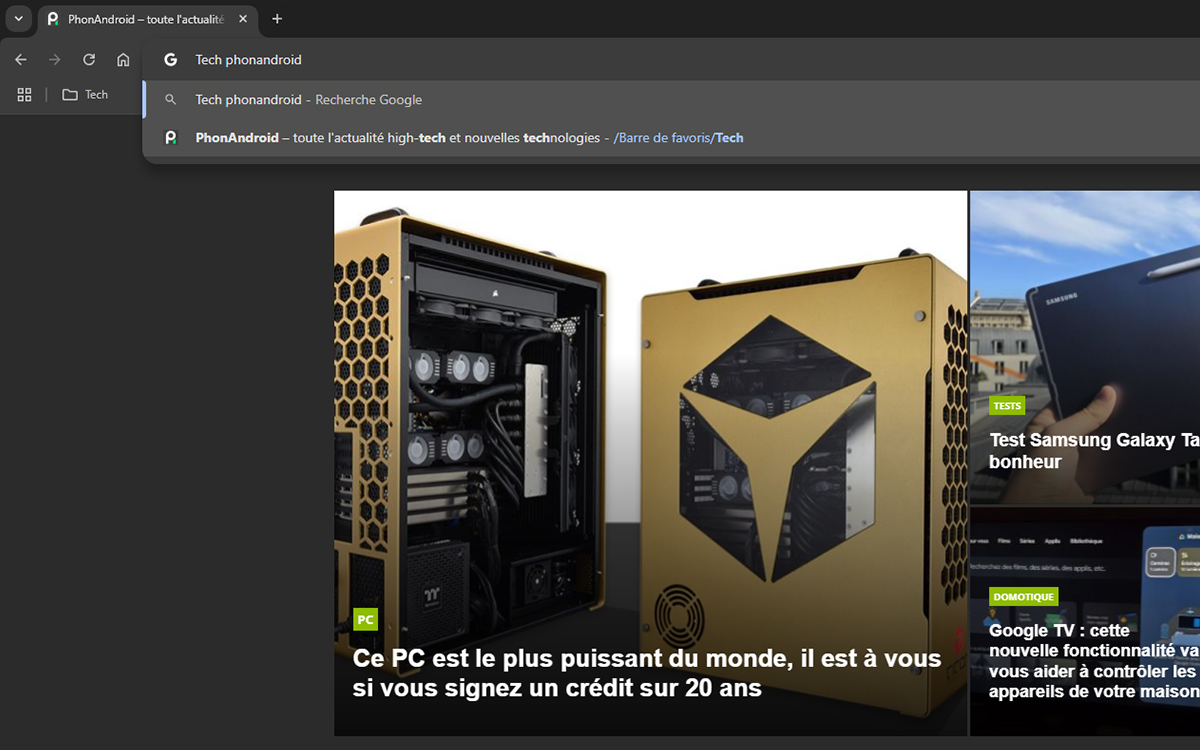
Lancer une recherche instantanée
La barre d'adresse de Chrome sert lancer des recherches, certes. Et parfois, elle affiche directement son résultat. C'est ce qu'on appelle une recherche instantanée. Il n'est donc pas nécessaire d'appuyer sur Entrée pour obtenir la réponse souhaitée. Cela fonctionne si vous posez une question relative à un fait, comme “taille tour Eiffel” ou “âge Harrison Ford“, mais également avec la population d'un pays, le cours d'une action en bourse, le nom de l'auteur d'un livre… Le plus simple est encore d'essayer !
















